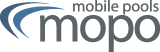Zertifikat erstellen
Zur Authentifikation und Verschlüsselung der Datenübertragung verwenden wir IPSec. Dafür benötigen Sie auf Ihrem Rechner ein sogenanntes Zertifikat, welches in der Zertifikats-Verwaltung erstellt und heruntergeladen werden kann. Zur Erstellung eines Zertifikates wird ein normaler Benutzer-Account an der Technischen Fakultät (TF) benötigt (Pool-Login bzw. Professur-Account).
- Zertifikatsverwaltung
Rufen sie in Ihrem Browser die Zertifikatsverwaltung auf :
https://mopoinfo.vpn.uni-freiburg.de/certification-authority-ca/mobile-pools-ca
Anmeldung
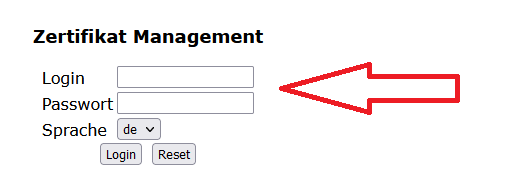
Für die Anmeldung verwenden Sie das gleiche Login und Passwort wie für Ihren normalen TF-Account. Sie haben maximal drei Login Versuche, sollten diese fehlschlagen, wird das Webinterface für Ihren Account eine Viertelstunde gesperrt.Wenn Sie sich trotz korrekter Zugangsdaten nicht sofort einloggen können, müssen Sie ihr Passwort ändern. Durch diese Änderung wird Ihr Account für das Web-Interface aktiviert. Genauere Informationen zum Ändern das Passworts finden Sie auf den entsprechenden Support Seiten der Technischen Fakultät.
Zertifikat erstellen
Sollten Sie noch kein gültiges Zertifikat besitzen, so erreichen Sie nach einem erfolgreichen Login das Formular zum Beantragen eines Zertifikats.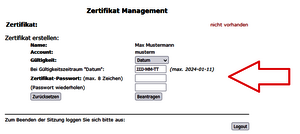
In diesem Dialog können Sie die gewünschte Dauer für Ihr Zertifikat, sowie ein Passwort zum Schutz des Zertifikats auswählen. Mögliche Zeiträume sind Semester, Monat oder Woche. Ein Monat wird dabei pauschal als 31 Tage, eine Woche als sieben Tage gehandhabt. Ein Semesterzertifikat ist immer bis zum nächsten 15. April oder Oktober gültig, Zertifikate für das nächste Semester werden ab dem 1. April oder Oktober erstellt.Das Zertifikats Passwort sollte in Ihrem eigenen Interesse nicht zu einfach gewählt sein, es kann zwischen 4 und 8 Zeichen enthalten. Das Passwort wird später von Ihrer IPSec Software benätigt, um das Zertifikat zu verwenden. Gleichzeitig schützt es das Zertifikat gegen Missbrauch durch Dritte. Das Zertifikat Passwort kann von Ihnen frei gewählt werden, es sollte nicht mit Ihrem normalen TF Passwort übereinstimmen.
Sobald Sie die Eingabedaten durch "Beantragen" bestätigen, wird ein Zertifikat für Sie erstellt, dass Ihnen auch sofort zum Download angeboten wird. In dem nun aktiven Management-Dialog haben Sie auch später die Möglichkeit, Ihr Zertifikat erneut herunterzuladen.
Unter Umständen erhalten Sie eine Fehlermeldung, dass Ihr TF Account nicht lange genug gültig ist für die gewählte Zertifikat Dauer. Sie können Ihren Account durch Ändern Ihres Passwortes verlängern.
Zertifikat verwalten
Wenn Sie ein gültiges Zertifikat besitzen, gelangen Sie zu dem Management-Dialog. Dieser Dialog erlaubt es Ihnen, die Gültigkeitsdauer des Zertifikats einzusehen, das Zertifikat erneut herunterzuladen, und das Zertifikat vor Ablauf der Gültigkeit zurückzurufen.
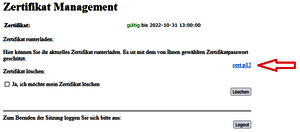
Um zu vermeiden, dass bei einem Verlust des Zertifikats, etwa durch versehentliches Löschen oder einen Hardwaredefekt, das Zertifikat neu erstellt werden muss, haben Sie hier die Möglichkeit, Ihr Zertifikat erneut herunterzuladen.
Sollten Sie Ihr Zertifikat nicht mehr benötigen, oder haben Sie den Verdacht, Ihr Zertifikat könnte kompromitiert worden sein, d.h. es ist in den Besitz Dritter gelangt, so können Sie es hier auch löschen und anschließend ein neues Zertifikat beantragen.